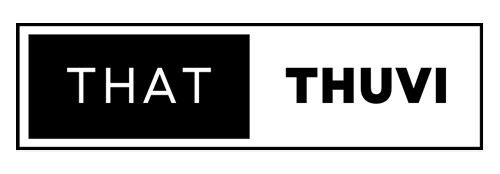- Published on
Tắt các chương trình khởi động cùng Windows - Tối ưu hóa hiệu năng máy tính của bạn
- Authors
- Name
- Nguyễn Châu
- @baochau9xx
Trong bài viết này, chúng ta sẽ tìm hiểu về tác động của chương trình khởi động cùng Windows và cách tắt những chương trình không cần thiết để tối ưu hóa hiệu năng máy tính. Điều này sẽ giúp máy tính của bạn khởi động nhanh hơn và hoạt động mượt mà hơn.
Hiểu về chương trình khởi động cùng Windows
Khi bạn bật máy tính lên, có rất nhiều chương trình tự động khởi động cùng hệ thống Windows.
Điều này có thể làm cho thời gian khởi động máy tính lâu hơn và làm chậm hiệu suất tổng thể của hệ thống.
Tuy nhiên, bạn có thể tắt các chương trình khởi động tự động không cần thiết để cải thiện hiệu suất và giảm thiểu thời gian khởi động.
Tác động của các chương trình khởi động cùng Windows
Khi có quá nhiều chương trình khởi động cùng Windows, máy tính sẽ mất nhiều thời gian để tải và chuẩn bị sẵn sàng. Đồng thời, các chương trình này cạnh tranh tài nguyên, gây giảm hiệu năng tổng thể của hệ thống.
Tối ưu hóa hiệu năng máy tính thôi nào
Mở trình quản lý tác vụ
Để quản lý các chương trình khởi động cùng Windows, bạn cần mở Task Manager.
Bạn có thể làm điều này bằng cách nhấn tổ hợp phím
Ctrl + Shift + EschoặcCtrl + Alt + Deletevà sau đó chọn Task Manager trong cửa sổ mở ra.Chuyển sang tab "Startup"
Sau khi mở Task Manager, chọn tab "Startup".
Trong tab này, bạn sẽ thấy danh sách các chương trình đã được cấu hình để khởi động cùng Windows.
Tắt các chương trình không cần thiết
Trong danh sách các chương trình khởi động, bạn sẽ thấy tên của chúng và trạng thái hiện tại (Enabled/Disabled).
Hãy lưu ý rằng không phải tất cả các chương trình trong danh sách này đều không cần thiết. Một số chương trình là cần thiết để hệ thống hoạt động bình thường. Tuy nhiên, bạn có thể tắt một số chương trình không cần thiết nhằm cải thiện hiệu suất máy tính.
Để tắt một chương trình, chuột phải vào tên của nó và chọn "Disable".
Sau khi tắt một chương trình, hệ thống sẽ không khởi động nó cùng Windows trong lần khởi động tiếp theo.
Lưu ý: Trong quá trình tắt các chương trình khởi động, hãy cẩn thận và chỉ tắt những chương trình mà bạn biết rõ chức năng của chúng. Một số chương trình khởi động có thể liên quan đến phần mềm hoặc dịch vụ quan trọng của hệ thống, và việc tắt chúng có thể gây ra sự cố hoặc vấn đề với hệ thống.
Kết Luận
Tắt các chương trình khởi động cùng Windows là một cách hiệu quả để cải thiện hiệu năng máy tính của bạn. Việc thực hiện các bước trên sẽ giúp máy tính khởi động nhanh chóng hơn và hoạt động mượt mà hơn, tạo điều kiện thuận lợi cho công việc và giải trí hàng ngày.
Chúc bạn thành công trong việc tối ưu hóa máy tính của mình!
Từ khóa: Tắt Chương Trình Khởi Động, Tối Ưu Hóa Hiệu Năng Máy Tính, Task Manager, Startup Impact, Công Cụ Tối Ưu Hóa Khởi Động.
Tác giả: Nguyễn Phúc Bảo Châu
Bài viết liên quan: Windows 10 và tất cả những gì bạn cần biết về nó, Download một số phiên bản Windows 10 mới nhất